In tutti i principali browser si può attivare la Modalità di Lettura per visualizzare nella scheda solo il testo della pagina e non farci distrarre da altri contenuti come annunci pubblicitari, multimedia e strumenti di navigazione.
Abbiamo già visto come attivare con le flag la Modalità di Lettura in Chrome. Analogamente si può attivare la stessa funzionalità anche su Edge, Firefox e Opera. I browser dei dispositivi mobili non posseggono questa funzionalità con l'eccezione di Safari. In questo post vedremo come installare una app su Android che, non solo mostra le pagine web in Modalità di Lettura, ma anche schermate di altre applicazioni, sempre se siano adatte.
Per la installazione di tale app si va sul Play Store, si digita il nome della app nella casella di ricerca quindi si va su Installa dopo averla individuata. Alternativamente si apre la pagina di Modalità di Lettura con lo smartphone.
Ovviamente tale app funziona anche con i tablet. Tale app è stata pensata dagli sviluppatori per semplificare la lettura e l'ascolto dei contenuti lunghi. Infatti, oltre a mostrare solo il testo della schermata, ci permette di riprodurlo nella lingua rilevata selezionandone la voce tra quelle disponibili per quel linguaggio. È inoltre possibile scegliere lo stile di visualizzazione, la dimensione dei caratteri e dell'interlinea, la famiglia di font e anche il grassetto.
Ho pubblicato sul Canale Youtube un tutorial in cui illustro come installare e usare l'app Modalità di Lettura.
L'app Modalità di Lettura ha una dimensione di soli 7,33MB ed è stata sviluppata dai tecnici di Google.
Al termine del download e della installazione si va su Apri per visualizzarne la prima schermata.

Si tocca su Continua nella schermata di benvenuto quindi si va su Impostazioni per le scorciatoie.
Si scorre verso il basso la pagina che si apre fino a trovare Modalità di Lettura impostata su OFF.
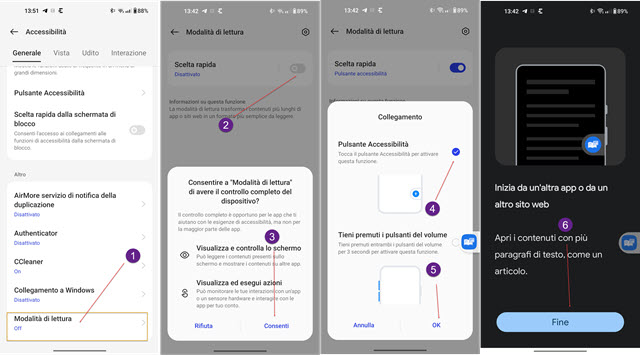
Ci si tocca sopra quindi si va sul cursore Scelta Rapida che ci mostrerà un popup nella parte bassa della pagina.
Si va su Consenti quindi si scelgono le opzioni per la attivazione. Quella di default è il pulsante Accessibilità che viene mostrato in basso a destra dello schermo. Si può optare anche per i pulsanti del volumi premuti contemporaneamente per almeno tre secondi. Dopo la scelta, si tocca su OK. Si torna indietro e si va su Fine.
Il pulsante della Accessibilità si può spostare sullo schermo in altra parte dei due bordi laterali.

Quando stiamo navigando in una pagina in cui ci sia molto testo, si tocca sul pulsante della Accessibilità per attivare la Modalità di Lettura. La prima volta che lo si fa si visualizzeranno tre popup con istruzioni sintetiche di come utilizzare tale modalità, per leggere noi stessi, o per riprodurre il testo sotto forma di audio da sintesi vocale.
Andando in basso a destra si possono variare le dimensioni del testo mentre toccando sul pulsante del Play si può riprodurre. L'applicazione sarà in grado di riconoscere la lingua. Andando sulle frecce ai lati del Play possiamo passare da un paragrafo a un altro. Potremo anche toccare sullo schermo per iniziare da lì la riproduzione.
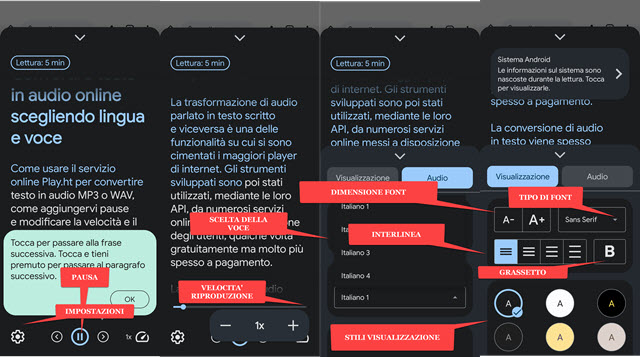
Quando si riproduce l'audio con la sintesi vocale, si può modificare la velocità di lettura andando in basso a destra. C'è ovviamente anche il pulsante per la messa in pausa e i due pulsanti laterali per passare ad altri paragrafi.
Toccando sulla ruota dentata ci vengono mostrate due schede: Visualizzazione e Audio. Nella scheda Audio possiamo selezionare un'altra voce per quella stessa lingua, per l'italiano ce ne sono 2 maschili e 2 femminili.
Nella scheda Visualizzazione si può scegliere la dimensione dell'interlinea, se visualizzare il testo in grassetto, e se cambiare la famiglia di caratteri con un'altra tra le disponibili oltre alla modifica della dimensione dei font.
Di default il testo è di colore bianco e lo sfondo è nero. Il testo che è già stato riprodotto con la sintesi vocale assume il colore blu. Tali associazioni di colori possono essere modificate. Al momento ci sono sette opzioni disponibili.
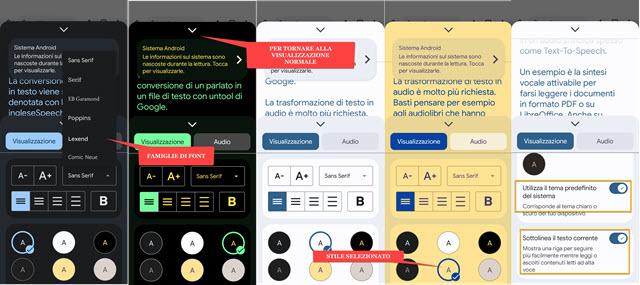
Scorrendo la scheda Visualizzazione verso il basso ci sono anche le opzioni per usare il Tema Predefinito del Sistema e per Sottolineare il Testo Corrente durante la riproduzione da sintesi vocale. Per tornare alla visualizzazione classica si tocca sulla freccia posta in alto dello schermo e che punta verso il basso.
Concludo osservando che in alcuni casi gli articoli oscurati dal banner del Paywall possono essere letti ugualmente applicando la Modalità della Lettura. La sintesi vocale viene applicata automaticamente anche ad altre lingue.



Nessun commento :
Posta un commento
Non inserire link cliccabili altrimenti il commento verrà eliminato. Metti la spunta a Inviami notifiche per essere avvertito via email di nuovi commenti.
Info sulla Privacy